电子邮件通常保存在您的电子邮件程序中,但有时您可能需要保留一份副本作为脱机备份。以下是如何将电子邮件保存到硬盘上,使其始终可用和可访问的方法。
保存来自Gmail的电子邮件
要保存来自Gmail的电子邮件,请打开该电子邮件,然后单击“回复”按钮旁边右上角的三个圆点。
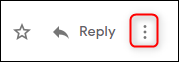
在弹出的菜单中,单击“Download Message”。

您的电子邮件将以.eml格式保存到您的默认下载位置。这可以通过任何电子邮件客户端或任何浏览器打开。没有办法同时保存多封电子邮件,所以如果你想下载很多邮件,你必须使用谷歌的外卖服务来保存你的数据。
从Microsoft Outlook保存电子邮件
要从Outlook客户端保存电子邮件,请打开电子邮件并单击“文件”。
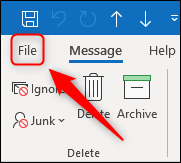
现在,单击“另存为”按钮。
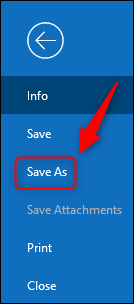
选择要保存电子邮件的位置,然后选择“保存”按钮。
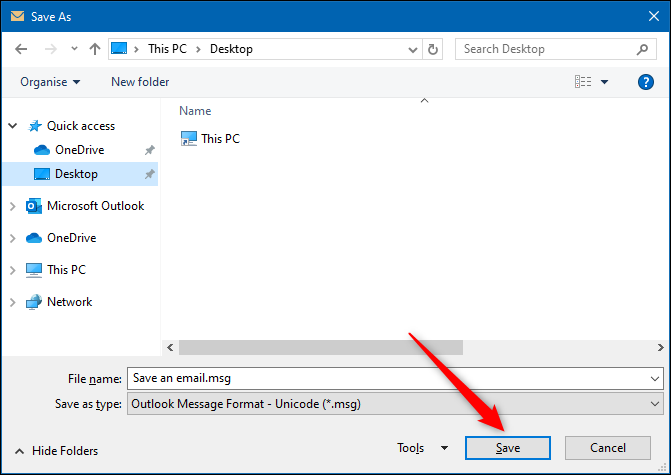
您的电子邮件将保存为.msg格式,这是您需要在Outlook中打开的Microsoft格式。
您还可以将Outlook中的电子邮件拖放到Windows上的文件夹中。如果您要保存多封电子邮件,此功能尤其有用。要执行此操作,请选择要保存的电子邮件,并将其拖到Windows资源管理器中的文件夹中。
无法从Outlook Web应用下载电子邮件,因此您需要安装客户端。但是,如果您对电子邮件的内容而不是电子邮件本身感兴趣,您可以从Outlook Web应用程序打印一封电子邮件到PDF,然后将其保存到您的硬盘上。
这种方法在Windows(Windows8以上)和Mac上都适用,因为它们都有内置的“打印到PDF”功能。
为此,请在Outlook web应用程序中打开电子邮件,单击右上角的三个点,然后选择“打印”按钮。
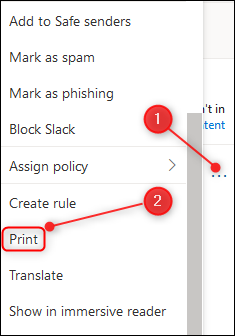
在打开的窗口中,单击“打印”。
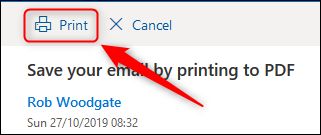
在打印对话框中,选择“打印到PDF”。
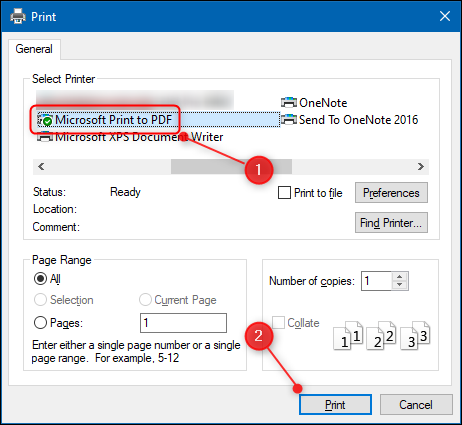
我们使用的是Windows设备,但过程与Mac相同。您的电子邮件将打印为PDF并保存到您选择的位置。
保存来自Apple Mail的电子邮件
要保存来自Apple Mail的电子邮件,请打开该电子邮件,然后单击文件>另存为。
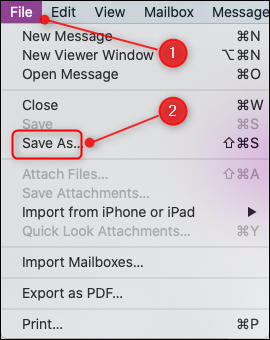
在打开的面板中,更改电子邮件的名称(如果需要),选择保存位置,然后单击“保存”按钮。
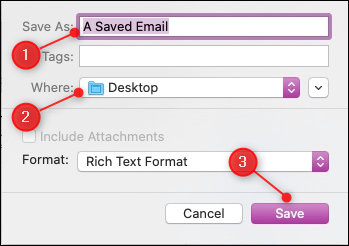
电子邮件将保存为.rtf(富文本格式),而不是特定的电子邮件格式。您可以在保存时更改此设置,选择“原始消息源”或“纯文本”。
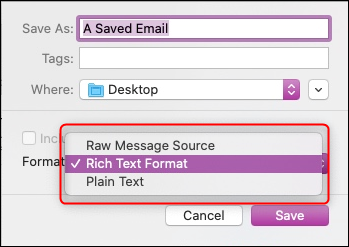
与Outlook一样,Apple Mail允许您拖放电子邮件,因此如果您有多个电子邮件,您可以将它们全部选中,然后将它们拖到您选择的位置。